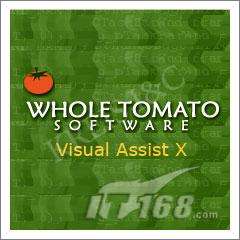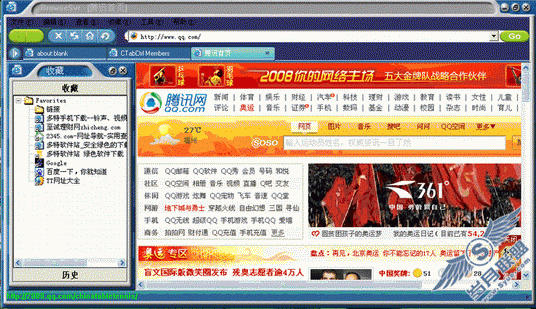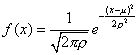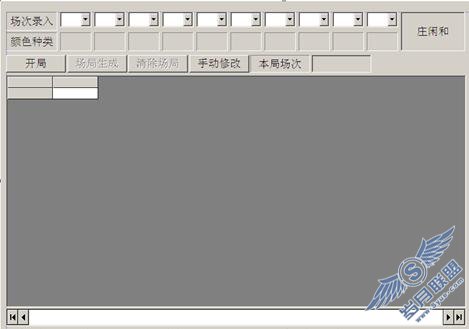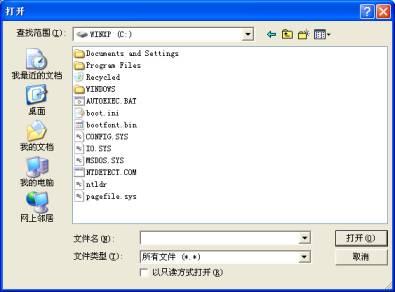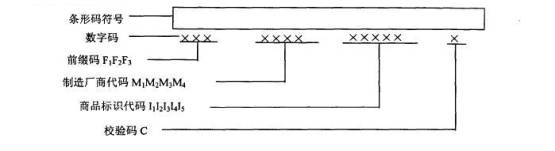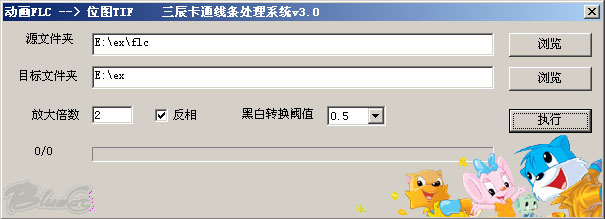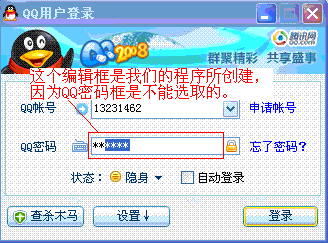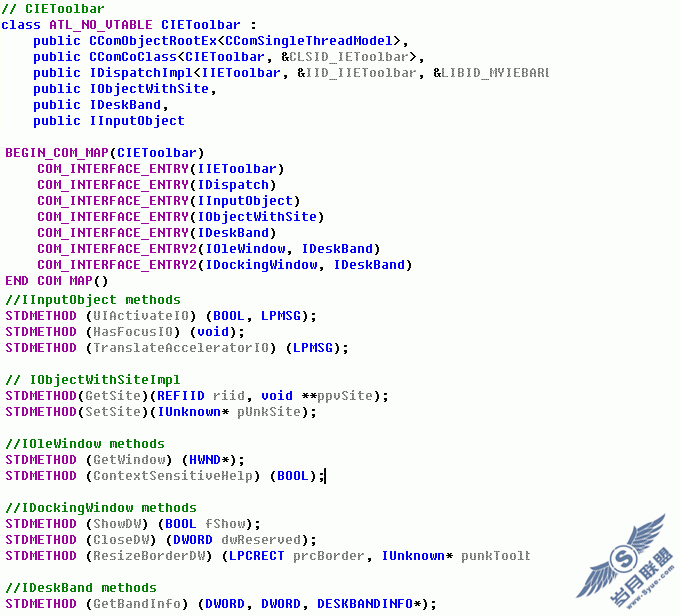(Visual C++)游戏开发笔记之二——最简单的DirectX,vc窗口的编写
笔记一中我们介绍了如何用代码创建空的win32窗口,然而创建空的win32窗口只完成了一半的工作,接下来要做的工作是设置Direct3D,从而可以在屏幕上渲染图形。
Direct3D要调用很多函数才能成功设置API。一旦完成设置,并且设置成功,就可以向屏幕上渲染图形。
下面是函数中设置Direct3D所需的最少代码。
[cpp]
bool InitializeD3D(HWND hWnd, bool fullscreen)
{
D3DDISPLAYMODE displayMode;
// Create the D3D object.
g_D3D = Direct3DCreate9(D3D_SDK_VERSION);
if(g_D3D == NULL) return false;
// Get the desktop display mode.
if(FAILED(g_D3D->GetAdapterDisplayMode(D3DADAPTER_DEFAULT, &displayMode)))
return false;
// Set up the structure used to create the D3DDevice
D3DPRESENT_PARAMETERS d3dpp;
ZeroMemory(&d3dpp, sizeof(d3dpp));
if(fullscreen)
{
d3dpp.Windowed = FALSE;
d3dpp.BackBufferWidth = 640;
d3dpp.BackBufferHeight = 480;
}
else
d3dpp.Windowed = TRUE;
d3dpp.SwapEffect = D3DSWAPEFFECT_DISCARD;
d3dpp.BackBufferFormat = displayMode.Format;
// Create the D3DDevice
if(FAILED(g_D3D->CreateDevice(D3DADAPTER_DEFAULT, D3DDEVTYPE_HAL, hWnd,
D3DCREATE_SOFTWARE_VERTEXPROCESSING, &d3dpp, &g_D3DDevice)))
{
return false;
}
return true;
}
上段代码中的InitializeD3D函数的参数有窗口句柄hWnd,标识窗口是否全屏的标识符fullscreen。窗口句柄是在调用CreateWindows()函数创建窗口句柄时,返回给WinMain()函数的数值。InitializeD3D()函数开始先调用Direct3DCreat9()函数。Direct3DCreat9()函数将创建一个Direct3D接口对象,并返回该对象。该函数所带的参数值为D3D_SDK_VERSION。如果从该函数创建的接口不为NULL(空),那么接口创建成功。如果是NULL,那么创建接口时就会出错。其他步骤很大程度上取决于是否成功调用Direct3DCreat9()函数,所以一旦出现错误,就会立刻退出Direct3D初始化程序。
接下来调用的是GetAdapterDisplayMode()
函数。该函数将返回当前的显示信息,如桌面分辨率(宽度和高度),显示格式,显示器的刷新频率等。该函数的参数包括正在查询的适配器以及保存信息的显示模式对象。将D3DADAPTER_DEFAULT发送给函数,详细说明代码,通过这些代码可以获取想要的主显卡信息。
检索显卡信息之后,函数接下来会创建D3DPRESENT_PARAMETERS对象。D3DPRESENT_PARAMETERS结构用于定义Direct3D窗口的显示信息。这样可以设置正在创建窗口的期望宽度和高度,刷新率,显示模式为全屏或窗口,后天缓存数目等。
D3DPRESENT_PARAMETERS结构体的定义:
[cpp]
typedef struct _D3DPRESENT_PARAMETERS_ {
UINT BackBufferWidth; //窗口宽度
UINT BackBufferHeight; //窗口高度
D3DFORMAT BackBufferFormat; //渲染后台缓存的格式
UINT BackBufferCount; //想要用于渲染的后台缓存总数
D3DMULTISAMPLE_TYPE MultiSampleType;
D3DSWAPEFFECT SwapEffect;
HWND hDeviceWindow;
BOOL Windowed;
BOOL EnableAutoDepthStencil;
D3DFORMAT AutoDepthStencilFormat;
DWORD Flags;
UINT FullScreen_RefreshRateInHz;
UINT FullScreen_PresentationInterval;
} D3DPRESENT_PARAMETERS;
D3DPRESENT_PARAMETERS结构体是的前两个变量是BackBufferWidth( 窗口宽度 ),BackBufferHeight(窗口高度)。接下来的变量BackBufferFormat代表渲染后台缓存的格式。将D3DFMT_DEFAULT发送给该参数,就会得到所要用到的桌面格式。该参数可以接收的其他参数值分别是D3DFMT_A2R10G10B10(红、绿、蓝各10位,Alpha通道2位,总计32位),D3DFMT_A8R8G8B8(红、绿、蓝Alpha各8位,总计32位)、D3DFMT_X8R8G8B8、D3DFMT_AIR5G5B5、D3DFMT_XIR5G5B5和D3DFMT_R5G5B5。
BcakBufferCount是想要用于渲染的后台缓存总数。通常,使用一个后台缓存和一个主缓存,使用多个缓存会使动画更流畅,因为后台缓存上绘制内容,然后将结果复制到主缓存,主缓存将其显示在屏幕上。如果所有的事情都在主缓存处理,那么游戏玩家在玩游戏时,会看到正在刷新的屏幕,从而会产生视觉假象,破坏游
戏的视觉效果。成员变量MultiSampleType、MultiSampleQuality和SwapEffect处理交换效果。hDeviceWindow是调用WinMain()中的CreateWindow()函数创建的窗口句柄。Windowed标识符用于指定创建的窗口是否是全屏窗口。
EnableAutoDepthStencil标识符用于设置是否用Direct3D管理缓存深度以及模板缓存。AutoDepthStencilFormat将深度和模板缓存设置为BackBufferFormat可以使用的相同值之一。
结构中的最后三个变量分别是Flags、FullScreen_RefreshRateInHz和PresentationInterval。Flags标识符可以是D3DPRESENTFLAG_DEVICECLIP、D3DPRESENTFLAG_DISCARD_DEPTHSTENCIL和D3DPRESENTFLAG_LOCKABLE_ BUFFER或D3DPRESENTFLAG_VIDEO的任意组合。变量FullScreen_RefreshRateInHz存储显示器的刷新率。对窗口模式程序而言,该值必须为0,但对全屏模式而言,该值取决于显示器。对此,可以调用GetDisplayAdapter()函数获取显示模式。最后一个变量PresentationInterval处理可以显示的交换链的后台缓存的最大次数。交换链主要让程序有多个窗口在桌面上同时显示(每个渲染自己的窗口)本书不涉及交换链的讨论,所以这里将不使用该变量。程序清单1.3 InitializeD3D()函数中调用的最后一个函数是CreateDevice()。该函数主要负责创建Direct3D设备对象,该对象用于向屏幕渲染图形。如果函数失败,最后一个参数(对象被发送给ppReturnedDeviceInterface)将为NULL(空)。测试函数是否失败的另一种方法是判断函数的返回值是否是D3D_OK以外的其他值。如果不是D3D_OK,则意味着创建过程中出现了问题,而且不会按照给定的规格创建设备。下面的代码给出了CreateDevice()的函数原型。
CreateDevice()函数原型代码如下:
[cpp]
HRESULT CreateDevice( UINT Adapter,
D3DDEVTYPE DeviceType,
HWND hFocusWindow,
DWORD BehaviorFlags,
D3DPRESENT_PARAMETERS *pPresentationParameters,
IDirect3DDevice9 **ppReturnedDeviceInterface
);
CreateDevice()函数中的第一个参数是Adapter。该参数用于指定正在使用的显卡。第二个参数DeviceType是一个标识符,用于指定Direct3D中的渲染方式。该参数的参数值可以是采用硬件渲染的D3DDEVTYPE_HAL、采用软件渲染的D3DDEVTYPE_REF、不需要软硬件支持的D3DDEVTYPE_NULLREF,或是采用要进行渲染工作的可插拔软件的D3DDEVTYPE_SW。软件渲染标识符允许运行Direct3D程序,它可以使用硬件不支持的特性。软件渲染存在的问题是渲染速度慢,尤其是在开发游戏时。
下一参数hFocusWindow也是一个窗口句柄。参数BehaviorFlags是标识符组合,用于指定设备的运行方式。
pPresentationParameter是一个指针,它指向该函数前面创建的D3DPRESENT_PARAMTERS结构。ppReturnedDeviceInterface是一个指针,它指向新创建的Direct3D设备对象。如果该对象为NULL(空),或是函数返回除D3D_OK以外的值,那么Direct3D设备的创建失败。
一旦完成Direct3D的设置和创建,就可以随意渲染屏幕。初始化阶段的CreateDevice()函数中创建的设备对象可以完成Direct3D中的渲染工作。渲染屏幕开始先要清屏为指定的颜色,告知Direct3D将要开始绘制新场景,渲染想要渲染的物体,完成屏幕渲染,在屏幕上显示渲染结果。代码1.6给出了验证这个过程的例子代码。例子代码创建简单的显示空白黑屏的函数。
在屏幕上绘制一个空白屏的代码:
[cpp]
void RenderScene()
{
// Clear the backbuffer.
g_D3DDevice->Clear(0, NULL, D3DCLEAR_TARGET,
D3DCOLOR_XRGB(0,0,0), 1.0f, 0);
// Begin the scene. Start rendering.
g_D3DDevice->BeginScene();
// End the scene. Stop rendering.
g_D3DDevice->EndScene();
// Display the scene.
g_D3DDevice->Present(NULL, NULL, NULL, NULL);
}
RenderScene()函数开始先清除后台缓存。调用Direct3D设备对象的Clear()函数可以完成该工作。Clear()函数的参数包括:要清除的矩形数目(0代表清除整个屏幕)、定义想要清除的屏幕区域矩形链表(NULL代表整个屏幕)、标识要清除内容的标识符、清除后的颜色、要设定的深度值、设定模板缓存值。对标识符参数而言,D3DCLEAR_DEFAULT清除所有的渲染目标,D3DCLEAR_STENCIL清除模板缓存,而D3DCLEAR_ZBUFFER清除深度缓存。后面将会更多地介绍深度缓存。
一旦完成清除工作,渲染函数将调用设备对象的BeginScene()函数,在Direct3D中启动一个新场景。在Direct3D中渲染任何图形前,都必须先调用BeginScene()函数。一旦渲染完要渲染的物体,就调用设备对象的EndScene()函数结束渲染。记住:每个BeginScene()函数必须有一个与之对应的EndScene()函数。由于这里只是绘制了一个空白窗口,所以在BeginScene()和EndScene()之间不需要添加任何代码。
最后一步是在屏幕上显示渲染结果。调用设备对象的Present()函数可以完成显示。就目前的学习而言,Present()函数的参数可以全部设为NULL(空)。第一个参数是正在显示的原始矩形,如果不使用交换链,那么该值必须为NULL(空)。第二个参数是一个指针,它指向要渲染的最终矩形。第三个参数是正在显示的窗口的窗口句柄。另外,由于没有用到交换链,所以对正在使用的窗口句柄而言,该值设为NULL(空)。这个正在使用的窗口句柄是在Direct3D初始化过程中为D3DPRESENT_PARAMETERS对象设置的窗口句柄。Present()函数中的最后一个参数是缓存区域,它代表需要更新的最小区域。同样,该参数涉及到交换链,也可以设为NULL(空)。
既然可以使用Direct3D初始化和渲染屏幕,那么剩下要做的工作是在退出程序时,释放对象。在Direct3D中,会发现通常要在退出程序前释放系统使用的内存,从而避免内存泄漏。所有要释放的内存都可以通过调用对象的Release()函数释放。Release()函数会减少对象的引用计数。如果引用计数降为0,那么系统就可以安全地从内存中删除对象。如果对单个对象有多个引用,那么必须牢记对所有的对象都要调用Release()函数,否则将不会释放内存。要牢记的规则就是:如果创建了对象,那么最终就要释放该对象。下述代码给出了在一个名为Shutdown()的函数中释放两个Direct3D对象的方法。
释放所有的Direct3D对象的代码
[cpp]
void Shutdown()
{
if(g_D3DDevice != NULL) g_D3DDevice->Release();
if(g_D3D != NULL) g_D3D->Release();
g_D3DDevice = NULL;
g_D3D = NULL;
}
到这里,基本的模块都已经一目了然了,下面我们把他串联起来,构成一个整体。
完整的Blank Window演示程序代码如下:
[cpp]
#include<d3d9.h>
#pragma comment(lib, "d3d9.lib")
#pragma comment(lib, "d3dx9.lib")
#define WINDOW_CLASS "UGPDX"
#define WINDOW_NAME "Blank D3D Window"
// Function Prototypes...
bool InitializeD3D(HWND hWnd, bool fullscreen);
void RenderScene();
void Shutdown();
// Direct3D object and device.
LPDIRECT3D9 g_D3D = NULL;
LPDIRECT3DDEVICE9 g_D3DDevice = NULL;
LRESULT WINAPI MsgProc(HWND hWnd, UINT msg, WPARAM wParam, LPARAM lParam)
{
switch(msg)
{
case WM_DESTROY:
PostQuitMessage(0);
return 0;
break;
case WM_KEYUP:
if(wParam == VK_ESCAPE) PostQuitMessage(0);
break;
}
return DefWindowProc(hWnd, msg, wParam, lParam);
}
int WINAPI WinMain(HINSTANCE hInst, HINSTANCE prevhInst, LPSTR cmdLine, int show)
{
// Register the window class
WNDCLASSEX wc = { sizeof(WNDCLASSEX), CS_CLASSDC, MsgProc, 0L, 0L,
GetModuleHandle(NULL), NULL, NULL, NULL, NULL,
WINDOW_CLASS, NULL };
RegisterClassEx(&wc);
// Create the application's window
HWND hWnd = CreateWindow(WINDOW_CLASS, WINDOW_NAME, WS_OVERLAPPEDWINDOW,
100, 100, 640, 480, GetDesktopWindow(), NULL,
wc.hInstance, NULL);
// Initialize Direct3D
if(InitializeD3D(hWnd, false))
{
// Show the window
ShowWindow(hWnd, SW_SHOWDEFAULT);
UpdateWindow(hWnd);
// Enter the message loop
MSG msg;
ZeroMemory(&msg, sizeof(msg));
while(msg.message != WM_QUIT)
{
if(PeekMessage(&msg, NULL, 0U, 0U, PM_REMOVE))
{
TranslateMessage(&msg);
DispatchMessage(&msg);
}
else
RenderScene();
}
}
// Release any and all resources.
Shutdown();
// Unregister our window.
UnregisterClass(WINDOW_CLASS, wc.hInstance);
return 0;
}
bool InitializeD3D(HWND hWnd, bool fullscreen)
{
D3DDISPLAYMODE displayMode;
// Create the D3D object.
g_D3D = Direct3DCreate9(D3D_SDK_VERSION);
if(g_D3D == NULL) return false;
// Get the desktop display mode.
if(FAILED(g_D3D->GetAdapterDisplayMode(D3DADAPTER_DEFAULT, &displayMode)))
return false;
// Set up the structure used to create the D3DDevice
D3DPRESENT_PARAMETERS d3dpp;
ZeroMemory(&d3dpp, sizeof(d3dpp));
if(fullscreen)
{
d3dpp.Windowed = FALSE;
d3dpp.BackBufferWidth = 640;
d3dpp.BackBufferHeight = 480;
}
else
d3dpp.Windowed = TRUE;
d3dpp.SwapEffect = D3DSWAPEFFECT_DISCARD;
d3dpp.BackBufferFormat = displayMode.Format;
// Create the D3DDevice
if(FAILED(g_D3D->CreateDevice(D3DADAPTER_DEFAULT, D3DDEVTYPE_HAL, hWnd,
D3DCREATE_SOFTWARE_VERTEXPROCESSING, &d3dpp, &g_D3DDevice)))
{
return false;
}
return true;
}
void RenderScene()
{
// Clear the backbuffer.
g_D3DDevice->Clear(0, NULL, D3DCLEAR_TARGET, D3DCOLOR_XRGB(0,0,0), 1.0f, 0);
// Begin the scene. Start rendering.
g_D3DDevice->BeginScene();
// End the scene. Stop rendering.
g_D3DDevice->EndScene();
// Display the scene.
g_D3DDevice->Present(NULL, NULL, NULL, NULL);
}
void Shutdown()
{
if(g_D3DDevice != NULL) g_D3DDevice->Release();
if(g_D3D != NULL) g_D3D->Release();
}
只要成功安装了DirectX SDK,并配置好DirectX的开发环境,则万事俱备。
我们先编译该程序,然后运行它。我们可以看到一个640×480分辨率的空白窗口。
下面给出了运行后的窗口截图:
以上就是本节笔记的全部内容。
本节源代码请点击这里下载:【Visual C++】Code_Note_2http://download.csdn.net/detail/zhmxy555/4175074
请大家继续关注【 Visual C++】游戏开发笔记系列,谢谢大家一直的支持~~~
The end
摘自 枫落★流年